Jeśli chcesz cieszyć się YouTube na swoim komputerze, trafiłeś we właściwe miejsce! Podczas gdy Google nadało priorytet swojej witrynie do oglądania YouTube, wielu użytkowników uważa, że dedykowana aplikacja może ulepszyć ich doświadczenia, oferując lepszą funkcjonalność i łatwość dostępu. Jeśli kiedykolwiek miałeś do czynienia z usterkami lub frustracjami podczas korzystania z internetowej wersji YouTube, z pewnością nie jesteś sam. Dobra wiadomość jest taka, że możesz łatwo pobrać aplikację YouTube na komputer i podnieść jakość swojego streamingu.
Pobieranie aplikacji YouTube za pośrednictwem przeglądarki
Jednym ze skutecznych sposobów dostępu do aplikacji YouTube jest jej oficjalna strona internetowa. Ta metoda jest szczególnie przydatna, ponieważ pozwala zainstalować samodzielną aplikację bezpośrednio na pulpicie i jest prosta. Oto, jak możesz to zrobić w kilku prostych krokach:
- Uruchom preferowaną przeglądarkę i odwiedź oficjalną stronę YouTube .
- Na pasku adresu przeglądarki zobaczysz przycisk Instaluj ; kliknij go.
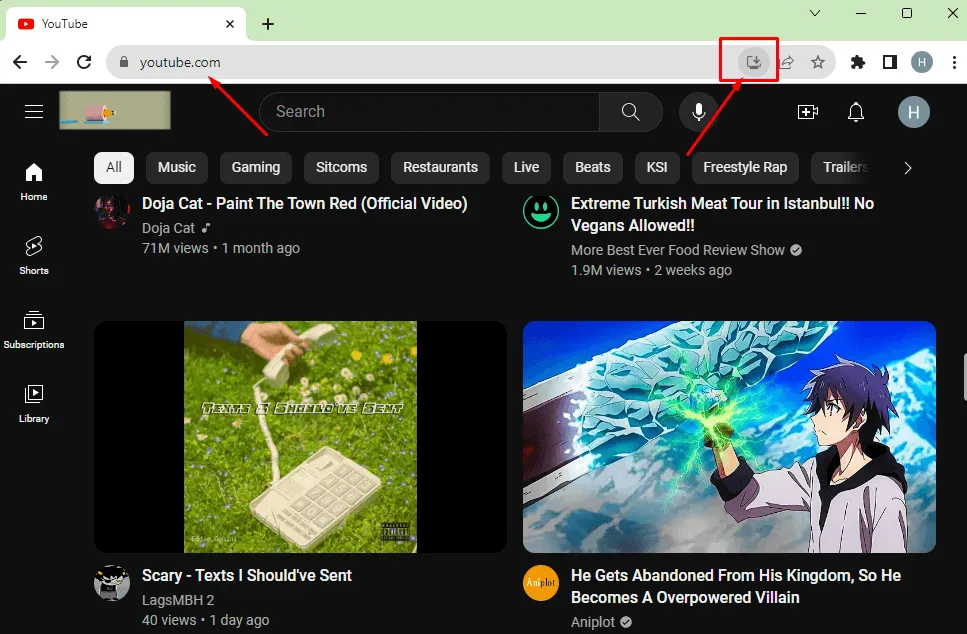
- Pojawi się okno dialogowe; potwierdź klikając ponownie przycisk Instaluj .
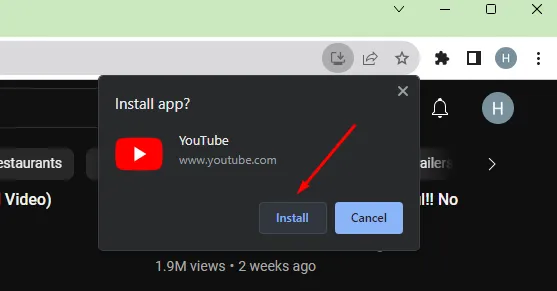
Wykonując te proste czynności, będziesz w stanie uruchomić YouTube z poziomu swojego komputera jednym kliknięciem, dzięki czemu oglądanie filmów stanie się wygodniejsze niż kiedykolwiek!
Instalowanie YouTube w systemie Windows 7, 8 i 10 za pomocą BlueStacks
Dla tych, którzy chcą poczuć smak Androida w systemie Windows, BlueStacks jest doskonałym emulatorem, który wypełnia lukę. Umożliwia bezproblemowe uruchamianie aplikacji Androida, w tym YouTube, na komputerze. Jeśli jeszcze nie zainstalowałeś BlueStacks, wykonaj następujące kroki:
- Zacznij od pobrania aplikacji BlueStacks i zainstalowania jej na swoim komputerze.
- Otwórz BlueStacks i zaloguj się na swoje konto Google. Jeśli go nie masz, utworzenie nowego konta jest szybkie i łatwe.
- Kliknij ikonę Play Store, aby zapoznać się z bogatą ofertą aplikacji na Androida.
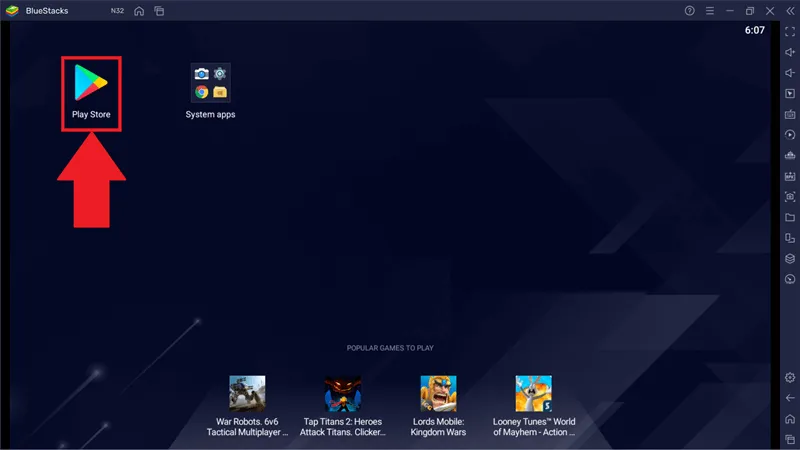
- W Sklepie Play wyszukaj YouTube tak samo, jak na dowolnym urządzeniu z systemem Android.
- Kliknij przycisk Instaluj , aby uruchomić YouTube na swoim komputerze.
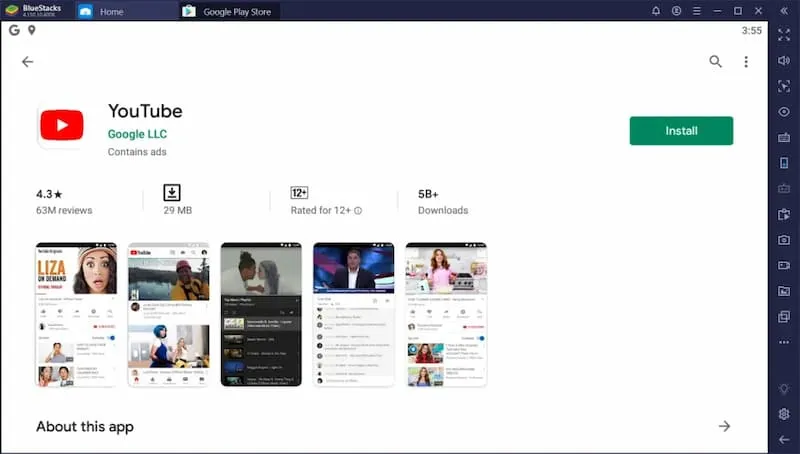
Po zainstalowaniu możesz korzystać z YouTube z szybkością i wydajnością taką, jak na swoim smartfonie!
Pobieranie YouTube na PC za pomocą NOX Player
Jeśli BlueStacks nie jest dla Ciebie atrakcyjny ze względu na wymagania dotyczące zasobów, rozważ użycie NOX Player. Ten emulator jest lekki i idealny dla starszych lub mniej wydajnych systemów. Wykonaj następujące proste kroki:
- Pobierz NOX Player na swój komputer.
- Otwórz aplikację NOX Player.
- Zaloguj się na swoje konto Google w aplikacji NOX Player, aby uzyskać dostęp do Sklepu Play.
- Przejdź do Play Store .
- Wyszukaj YouTube .
- Kliknij Zainstaluj , aby pobrać aplikację. Ponadto NOX Player pozwala pobrać APK z Uptodown lub przeciągnąć go do emulatora w celu instalacji.
Dzięki NOX Player nie przegapisz żadnych podstawowych funkcji, oglądając YouTube na swoim komputerze!
Pobieranie YouTube w systemie Windows 11
Użytkownicy systemu Windows 11 mają wygodną opcję dzięki innowacyjnemu wsparciu dla uruchamiania aplikacji Android bez potrzeby zewnętrznych emulatorów! Możesz pobrać YouTube bezpośrednio ze sklepu Amazon App Store; oto jak to zrobić:
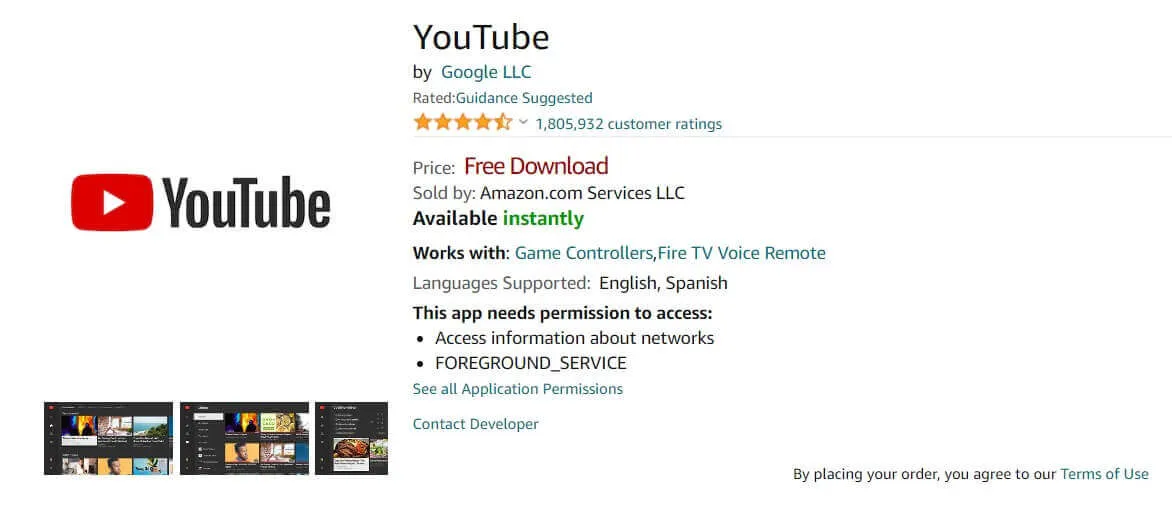
Wystarczy, że wejdziesz do sklepu Amazon App Store, pobierzesz aplikację YouTube i będziesz mógł korzystać z niej w systemie Windows 11.
Możesz też sprawdzić APKPure , aby pobrać wersję YouTube dla systemu Android na komputerze z systemem Windows 11.
Czy istnieje aplikacja YouTube na komputery z systemem Windows?
Obecnie nie ma oficjalnej aplikacji YouTube na komputery z systemem Windows (Windows 10 i nowsze), Linux lub macOS. Jednak aby uzyskać wrażenia podobne do tych na komputerze stacjonarnym, możesz odwiedzić witrynę ytdesktop.com , aby zapoznać się z opcjami aplikacji YouTube na komputery stacjonarne na różnych platformach.
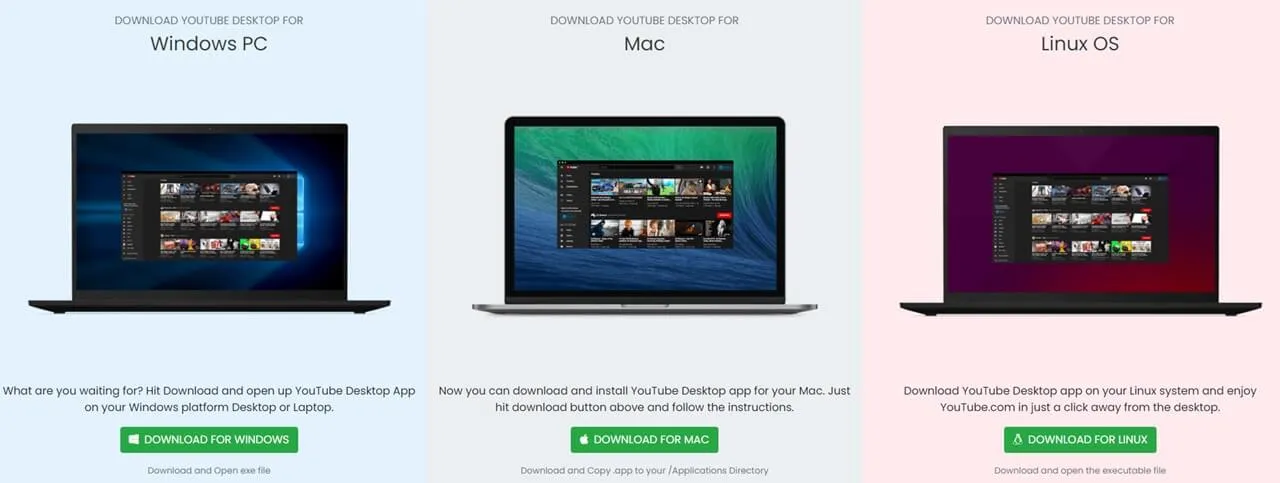
Pobierz YouTube na inne platformy
Niezależnie od urządzenia, bezpośrednie linki do pobierania YouTube są dostępne dla smartfonów, konsol do gier i innych. Skorzystaj z poniższych linków, aby znaleźć odpowiednie sklepy z aplikacjami:
- Pobierz YouTube na Androida
- Pobierz YouTube na iOS
- Pobierz YouTube na Xbox
- Pobierz YouTube na Playstation
- Pobierz YouTube na Nintendo Switch
- Pobierz plik YouTube APK
Często zadawane pytania
Podsumowanie
Proces pobierania YouTube na PC jest bardziej dostępny niż kiedykolwiek — nie jest wymagana żadna wiedza techniczna! Wybierz dowolną z powyższych metod, która Ci odpowiada, a będziesz na dobrej drodze do cieszenia się YouTube jak nigdy dotąd. Chętnie dowiem się, jak to u Ciebie wygląda, więc podziel się swoją wybraną metodą w komentarzach poniżej!
1. Jak zainstalować YouTube na komputerze z systemem Windows?
Możesz łatwo zainstalować YouTube na komputerze z systemem Windows, pobierając emulator Androida, np. BlueStacks lub NOX Player, a następnie za jego pomocą pobrać aplikację YouTube ze Sklepu Play.
2. Gdzie mogę pobrać YouTube na komputer?
YouTube można pobrać na różne sposoby. Jeśli używasz systemu Windows 10 lub starszego, prawdopodobnie będziesz potrzebować emulatora. W przypadku systemu Windows 11 jest on dostępny w sklepie Microsoft Store lub Amazon App Store.
3. Czy YouTube można pobrać bezpłatnie na komputer?
Oczywiście! Pobieranie YouTube na PC jest bezpłatne, a wszystkie opisane powyżej metody można wykorzystać bez żadnych opłat.
Dodaj komentarz